A OnePlus legújabb okostelefonja, a OnePlus 6 olcsó, és őszintén szólva igen lenyűgöző. Egy óriási kijelzővel és egy csinos, jó kamerával, ez a telefon nagyon érdekes.
Íme néhány tipp és trükk, amelyek segítenek abban, hogy a telefon a kívánt módon kereshesse és működjön.

Módosítsa az akkumulátor mérőjét

Nemcsak egy kör alakú akkumulátormérőből választhat, hanem az ikonokat hozzáadhatja vagy eltávolíthatja a OnePlus 6 (472 $ az Amazon-on) állapotjelző sávjáról a kapcsoló flipjével.
Néhány opcióhoz nyissa meg a Beállítások > Állapotsor > Akkumulátorstílus lehetőséget. Másik lehetőségként válassza az Ikonkezelő lehetőséget, ha olyan elemeket szeretne hozzáadni vagy eltávolítani, mint például a Wi-Fi vagy az NFC ikonok az állapotsorban. Ezzel a funkcióval jól jön a vágás, hogy mennyi helyet kell megtenni az ilyen dolgok megjelenítéséhez.
Felejtsd el a gombnyomást

A OnePlus már régóta rendelkezik saját gesztus alapú navigációs funkciójával, és még mindig a OnePlus 6-on van. az alsó opció.
Győződjön meg róla, hogy nézni és átnézni a bemutatókat, hogy jobban megértse a szükséges gesztusokat.
Vagy használjon gombokat… rejtett funkciókkal
A Beállítások > Gombok egy sor opció, amely több célt rendelhet a szabványos navigációs gombokhoz. Például megváltoztathatja a hosszú gombnyomásra vonatkozó műveletet az otthoni gombon és a Google Assistant gáton. Vagy hozzon létre egy kétszer érintse meg a recents gombot az értesítési tálca megnyitásához.
Rejtett gesztusok

Nem szabad összetéveszteni a gesztus navigációval, a OnePlus beállítás menüje a gesztusokhoz tartozó kategória ( Beállítások > Gesztusok ). A Gesztus beállításokban engedélyezheti a funkciókat, például a dupla koppintást, hogy felébressze a telefont, vagy egy képernyőképet készítsen egy három ujjal húzva.
Van még egy gesztusok listája, mint például az O vagy S rajzolása a képernyőn, és a hozzájuk rendelhető műveletek.
A csúszka testreszabása

A OnePlus 6 fizikai riasztási csúszka három különböző opcióval rendelkezik: csendes, rezgés és gyűrű. Elég könnyű, ugye? Olyasmi.
A Beállítások > Figyelmeztetés csúszkában pár extra opciót kap, mint például a riasztásoknak még akkor is, ha még akkor is hangzik, ha a csúszka aktiválta a Csendes módot.
Változtassa meg vagy árokolja a polcot

A OnePlus polcja a kezdőképernyőről balra marad, bemutatja az időjárást, a közelmúltban használt alkalmazásokat, kapcsolatokat és néhány más dolgot.
Az alapértelmezett elemek eltávolításához hosszan nyomja meg, majd érintse meg a piros X ikont, amikor megjelenik. A polc egy alkalmazás widgetjét használja, és mindent megtartott az Ön számára.
Ha nem szeretné, hogy egyáltalán legyen a polc, nyomja meg hosszan a kezdőképernyőn, érintse meg a Home Settings (Otthoni beállítások) elemet, majd kapcsolja ki a Shelf (Kiállítás) lehetőséget.
Hogy befogadja a vágást, vagy sem?

Ó, hé! Egy másik telefon, egy bemetszéssel. Akarod elárasztani? Nyissa meg a Beállítások > Kijelző > Notch kijelzőt . Ellentétben az LG G7 ThinQ-vel, nem adhat hozzá színt vagy semmilyen képzeletet a OnePlus 6. nyílásánál.
Használjon ikoncsomagokat

A OnePlus 6 alapértelmezett alkalmazásindítója lehetővé teszi az egyéni ikoncsomagok használatát a Play áruházból, ahelyett, hogy arra kényszerítené, hogy telepítsen egy külső gyártót, például Novát.
Az ikoncsomagok módosításához nyomja meg hosszan a kezdőképernyőn, és érintse meg a Home Settings > Icon Pack elemet. A OnePlus magában foglal néhányat, amellyel kiválaszthatja, valamint egy közvetlen linket a Play áruházhoz és a kompatibilis ikoncsomagokhoz.
Hol találhatók a fényképezőgép beállításai

A Camera alkalmazás beállításai egy kicsit nehezen megtalálhatók. Az alkalmazásban csúsztassa felfelé az aktuális mód címét, majd érintse meg a Beállítások ikont a jobb felső sarokban.
A kamerák beállításaiban megváltoztathatja azokat a dolgokat, mint az exponáló hang, a helyadatok és a normál fénykép mentése a portré módban készített képekhez.
Emelje fel

Mindig bekapcsolt kijelző nélkül a OnePlus 6 felvétele és egy gombnyomás minden alkalommal, amikor új üzeneteket szeretne ellenőrizni, bosszantó lehet.
Ez az, ahol a felvonó felébreszti. Engedélyezze a felvonást a Beállítások > Kijelző > Környezeti kijelző megjelenítéséhez . Kapcsolja be a Kijelző felemelése funkciót, majd testreszabja, hogyan szeretné megjeleníteni az órát, és ha személyes üzenetet szeretne a képernyőn.
Ezt követően, amikor felemeli a telefont, a képernyő aktiválódik.


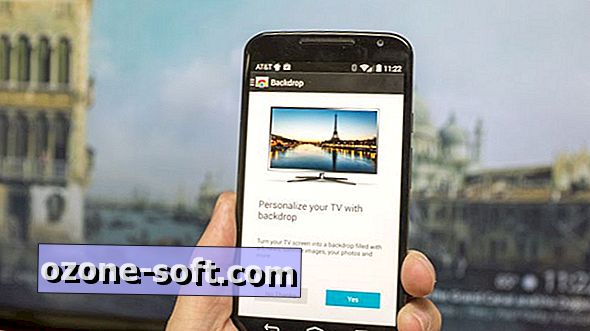










Hagyjuk Meg Véleményét